苹果系统Sonoma降级怎么操作
今年的WWDC上Apple 依旧保持往年的发布节奏,公布了今年的macOS 新版本:macOS Sonoma,不过和以往有些不太一样的是,这一次 Apple 将测试版系统直接下发给了普通开发者账户,对于一般用户简单注册就可以直接获得苹果新系统 Sonoma Beta 的更新通道下载。
新系统一般有很多软件不兼容,在使用Mac电脑的过程中,可能会遇到一些问题,比如新版本的系统Sonoma不稳定或者与某些软件不兼容或者升级之后发现Mac的性能下降了。这时候,苹果系统Sonoma降级就成为了一个解决问题的方法。本文将介绍苹果系统Sonoma降级的操作方法。
我们需要明确一点,降级系统是一项比较复杂的操作,需要一定的计算机知识和技巧。在进行降级操作之前,请务必备份好重要的文件和数据,以免造成不可挽回的损失。
下面是苹果系统Sonoma降级的步骤:
一:准备工作
开始苹果系统Sonoma降级之前,我们需要准备一些工具和文件。我们需要下载合适版本的macOS安装文件。可以在苹果官方网站或者其他可靠的下载站点上找到合适的安装文件。其次,我们需要一个可用的USB闪存驱动器,容量至少为16GB。最后,我们需要一个可用的Mac电脑,用于进行降级操作。
在进行降级操作前,需要备份重要数据,备份数据前建议使用CleanMyMac 清理mac的垃圾文件,一来可以给备份瘦身,二来加快备份速度!使用CleanMyMac的【清理】功能,按照提示简单几次点击,即可快速清理系统垃圾文件。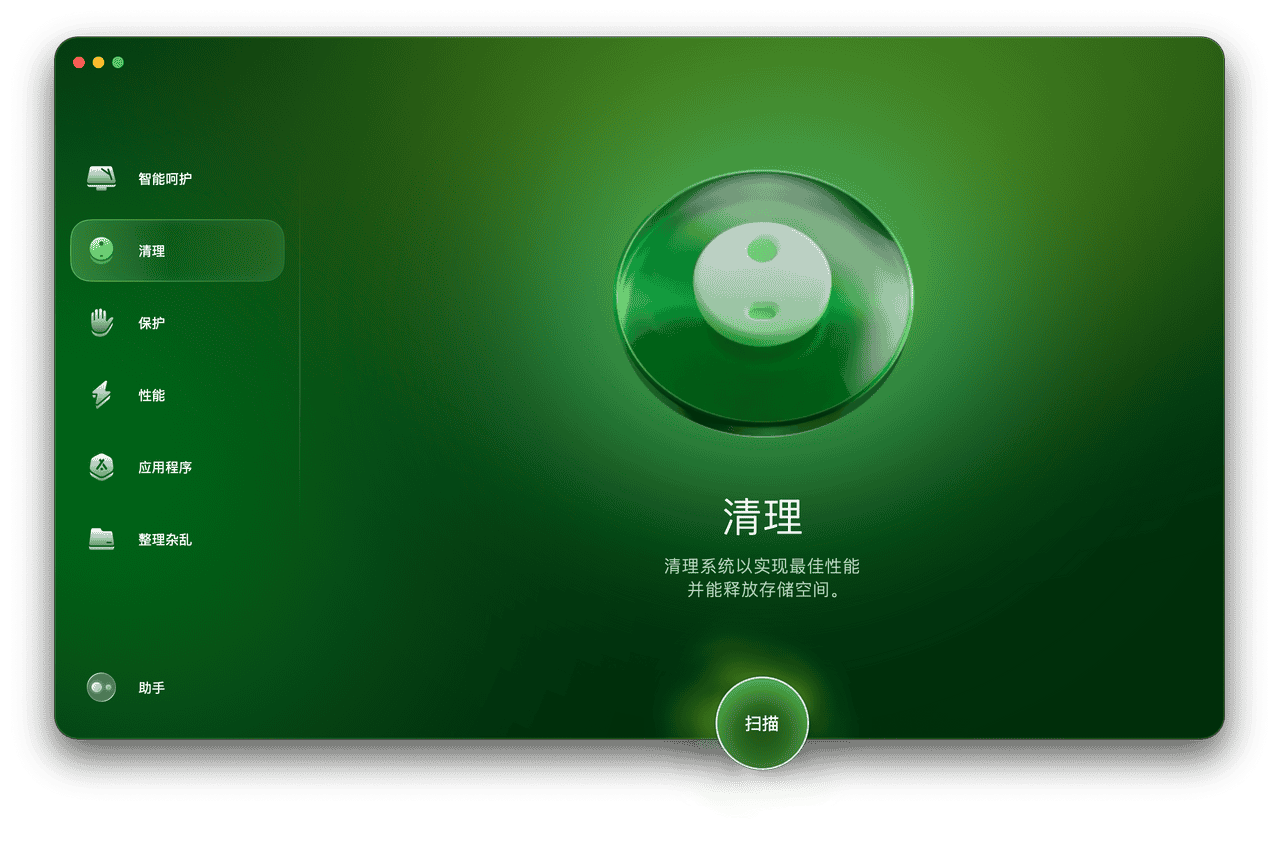
二:创建启动盘
将USB闪存驱动器插入Mac电脑,打开“应用程序”文件夹中的“实用工具”文件夹,找到“磁盘工具”并打开。在磁盘工具中,选择USB闪存驱动器,点击“抹掉”选项,选择“macOS 扩展(日志式)”格式,并为闪存驱动器命名。然后,点击“抹掉”按钮,等待格式化完成。
接下来,在磁盘工具中选择USB闪存驱动器,点击“恢复”选项,将下载好的macOS安装文件拖拽到“源”栏目中,将USB闪存驱动器拖拽到“目标”栏目中。最后,点击“恢复”按钮,等待恢复过程完成。
三:进入恢复模式
将创建好的启动盘插入需要降级的Mac电脑,然后重启电脑进入恢复模式。
搭载Apple芯片的mac进入恢复模式:
- 将 Mac 开机,并在 Mac 启动时继续按住电源按钮。
- 当您看到启动选项屏幕(显示有启动磁盘以及标有“选项”字样的齿轮图标)时,松开电源按钮。
- 在这个窗口中,您可以从另一个磁盘(自己事先创建的USB启动盘)启动,以及进行更多操作
搭载Intel芯片的mac进入恢复模式:
- 重新启动你的 Mac。
- 立即按住Command-R按键组合直至你看到启动屏幕:
- 从内建 macOS 恢复系统启动。使用此按键组合来重新安装之前安装在系统上的最新 macOS。
安装目标版本的macOS系统,在进入恢复模式后,会出现一个界面,选择“重新安装macOS”,然后点击“继续”。接下来,按照屏幕上的指示进行操作,选择目标版本的macOS系统,然后点击“继续”。在安装过程中,需要选择安装位置,选择目标硬盘,并点击“安装”。
四:完成苹果系统Sonoma降级操作
等待安装过程完成,系统会自动重启。在重启后,按照屏幕上的指示进行操作,设置新的macOS系统。在设置完成后,可以登录自己的Apple ID,然后恢复之前备份的文件和数据。
五:给macOS安装一层防护--CleanMyMac
在系统使用过程中遇到各种问题都可以用CleanMyMac解决, 比如各种缓存系统垃圾、安全防护、释放 RAM、恶意软件删除等。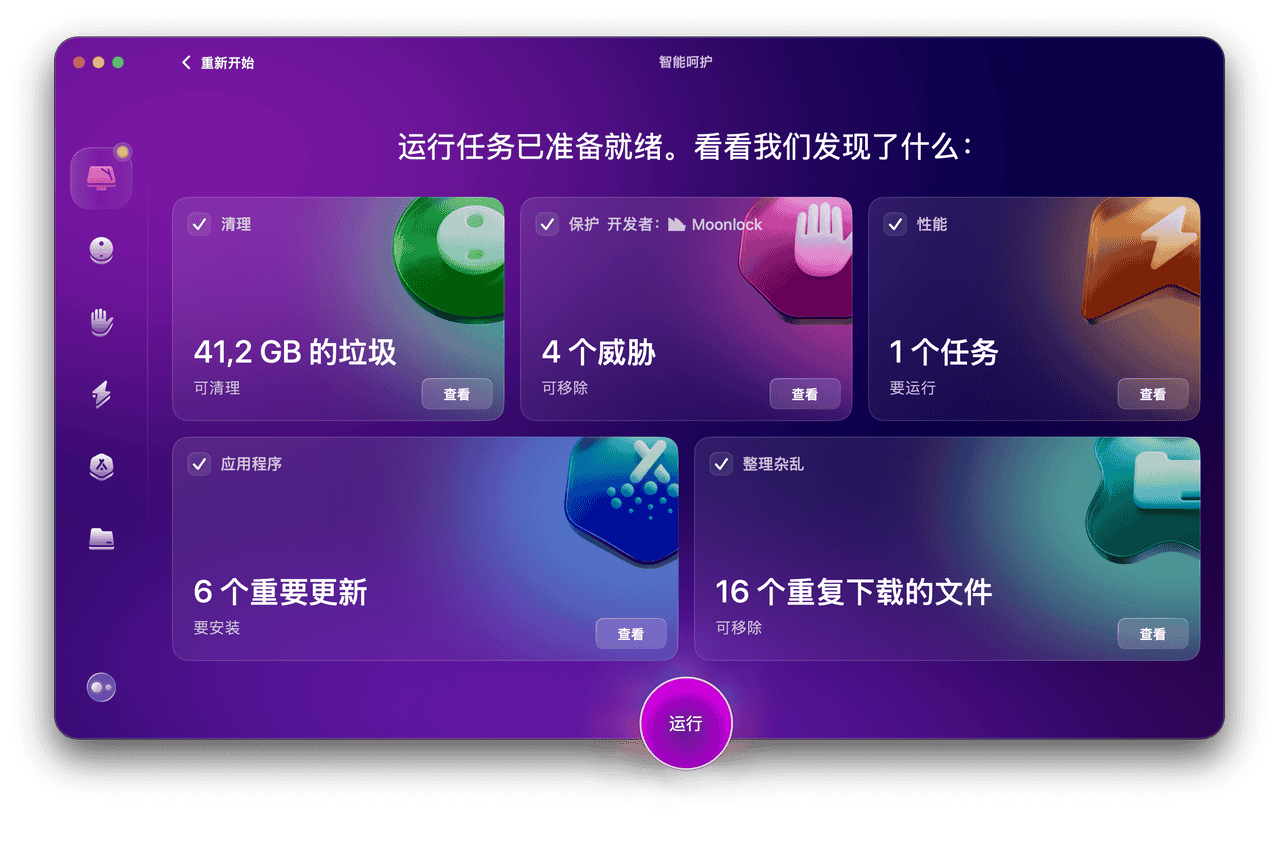
总结
苹果系统Sonoma降级是一项比较复杂的操作,需要一定的计算机知识和技巧。在进行降级操作之前,请务必备份好重要的文件和数据,以免造成不可挽回的损失。本文介绍了降级macOS系统的步骤,希望对大家有所帮助。如果在操作过程中遇到问题,建议寻求专业人士的帮助。






